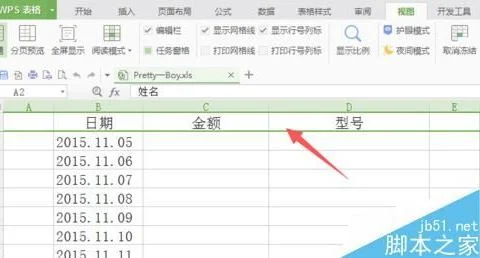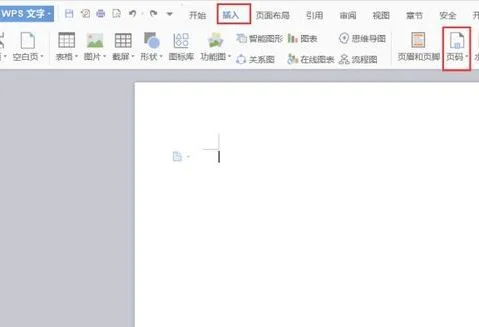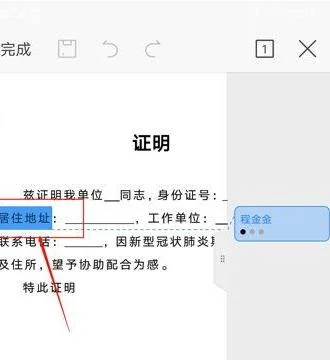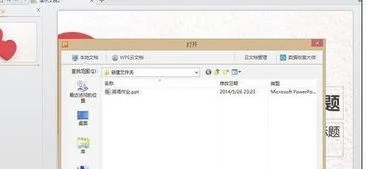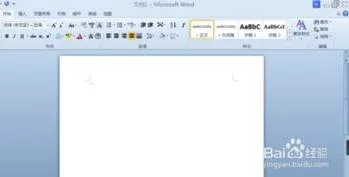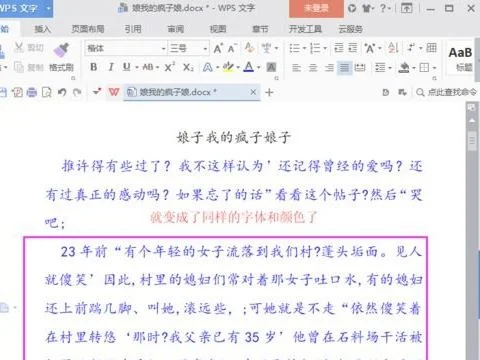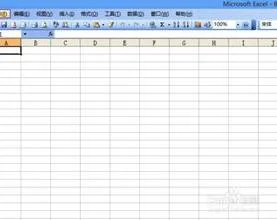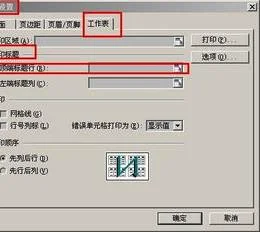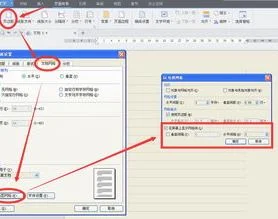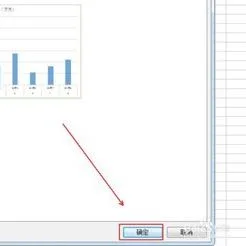1.在WPS表格中如何保持首行、首列不动
如果表格的内容过多,就需要滑动滚动条来观看内容,但是,当我们滑动滚动条的时候,会发现首行或者首列的标题看不见了,这是极为的不便,可以通过冻结命令,使首行首列固定不移动。
设置方法(首行、首列不动):
1、单击B2单元格;
2、单击视图选项卡上的冻结窗格按钮,如图所示。
注:冻结窗格冻结的是光标上边和左边的行和列。
2.怎样把WPS表格第一行固定置顶
WPS表格第一行固定置顶用的是开始栏-冻结窗格。
WPS冻结窗格使用方法:
第一步,新建一个WPS表格;
第二步、点击填充,把第一行表格填充上颜色进行区别;
第三步、在第一行数字1上点左键,选择整行;
第四步、在开始栏中找到冻结窗格,点击冻结窗格。点击后会变成“取消冻结”。
扩展资料:
冻结窗格有三种形式:
1、冻结顶部水平窗格
选取待冻结处的下一行单元格,选择“窗口-冻结窗格”菜单项。
2、冻结左侧垂直窗格
选取待冻结处的右边一列单元格,选择“窗口-冻结窗格”菜单项。
3、冻结同时顶部水平和左侧垂直窗格
单击待冻结处的的右下单元格,选择“窗口-冻结窗格”菜单项。
3.表格怎么固定一行不动怎么固定选择的行和列不动
你说的这个是冻结窗口,我们在使用Microsoft Office excel制作表格时,如果表格很长,而我们在拉动表格时,又想保持头一行或头几行不动,这时我们就可以通过锁定表格的方法来解决了。
一、只想保持第一行(即表头)不动
1.打开Excel文件
2.在菜单栏选择“视图”
3.在视图栏选择“冻结窗口”项
4.在弹出的窗口里选取“冻结首行”项,即可将表格的第一行冻结。
这时我们拉动表格旁的滑板往下拉时,表格的第一行就会保存在画面里。
注意,想取消锁定第一行时,只需按刚才的顺序,依次选择“视图”->;“冻结窗口”,这时会看见原先的“冻结拆分窗格”已变成了“取消冻结窗格”,点击它就能消除对表格第一行的锁定。
二、只想保持第一列不动
方法和上面类似,打开新Excel文件后,在菜单栏依次选择“视图”->;“冻结窗口”后,再选择“冻结首列”即可。
注意,想取消锁定第一列时,只需按刚才的顺序,依次选择“视图”->;“冻结窗口”,这时会看见原先的“冻结拆分窗格”已变成了“取消冻结窗格”,点击它就能消除对表格第一列的锁定。
三、若想保持多行、多列在表格滚动时不动该怎么处理?
例如在Excel表格文件中,除了表格头部外,还有表格标题栏,此时若想锁定上图所指的行和列,则需在打开Excel文件后,先将光标移至第3行的B列。
再至菜单栏依次选择“视图”->;“冻结窗口”->;“冻结拆分窗口”即可。
点击“冻结拆分窗口”后,任意拖动滚动条,“标题栏”、“表头栏”和“序号”列始终保持显示。
注意,若想取消对指定行列的锁定,只需按刚才的顺序,依次选择“视图”->;“冻结窗口”,这时会看见原先的“冻结拆分窗格”已变成了“取消冻结窗格”,点击它就能消除对表格中指定行、列的锁定。
希望可以帮到你!